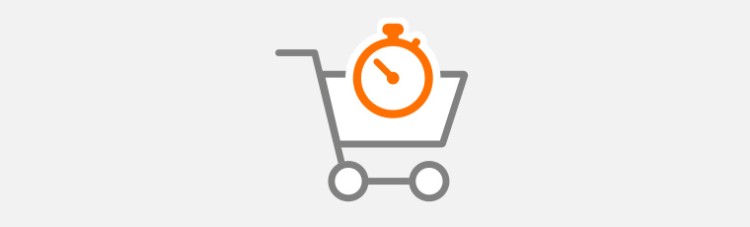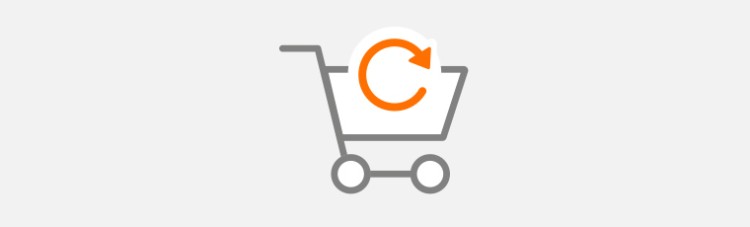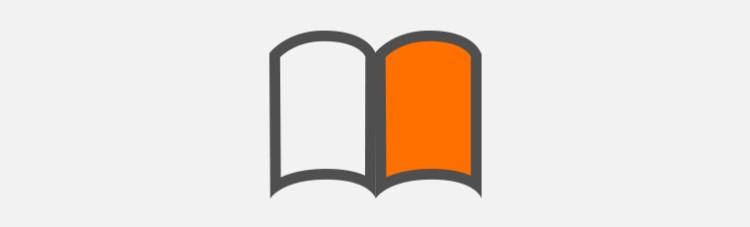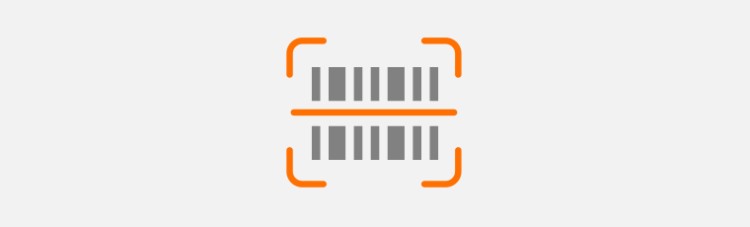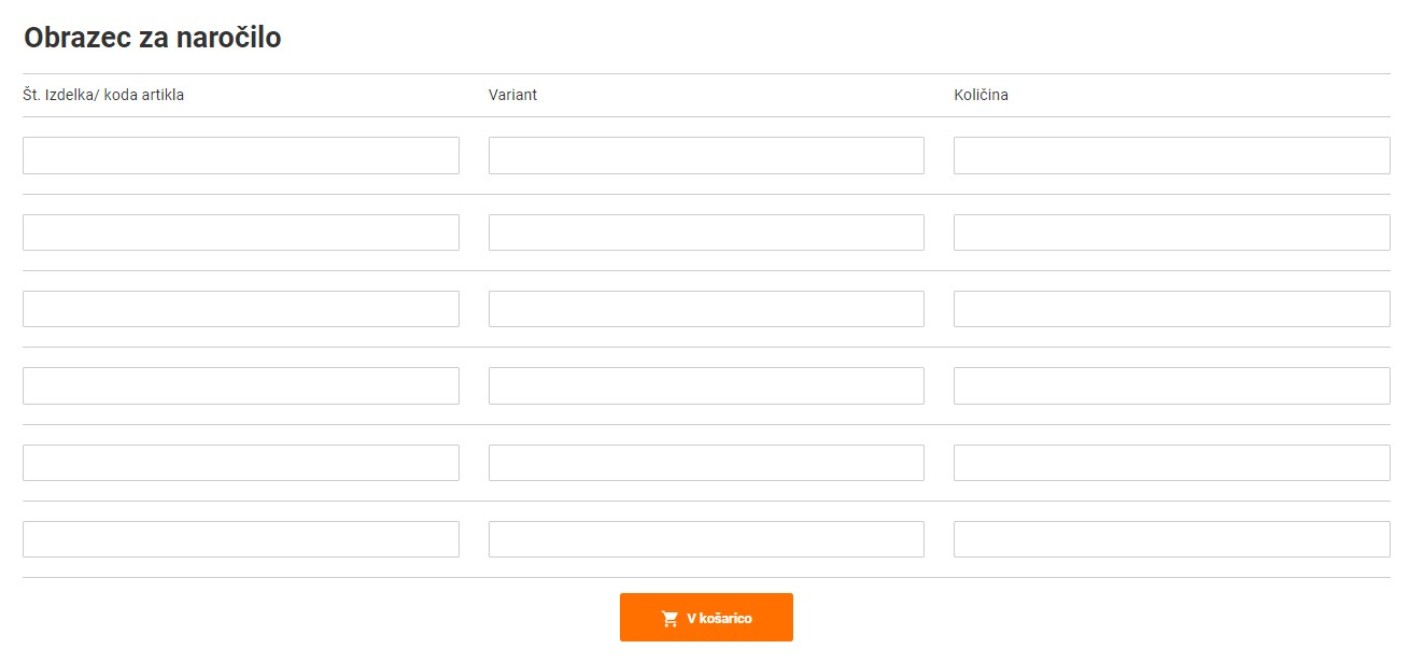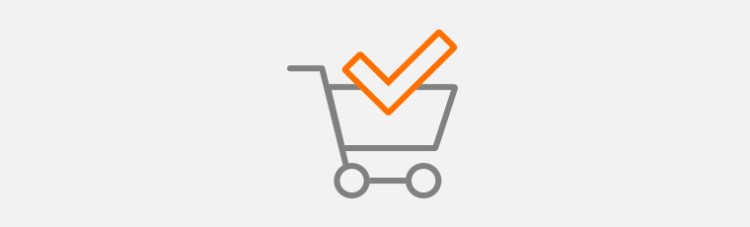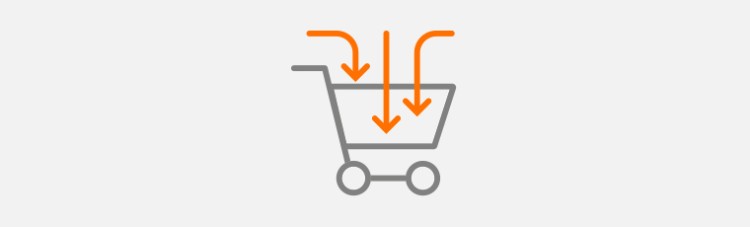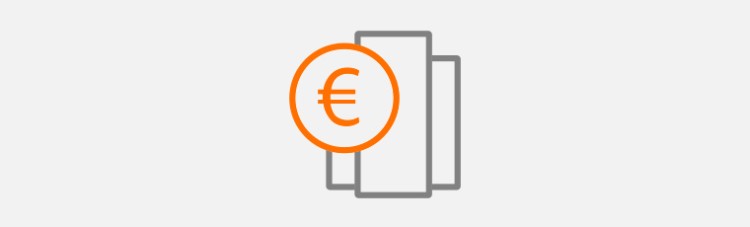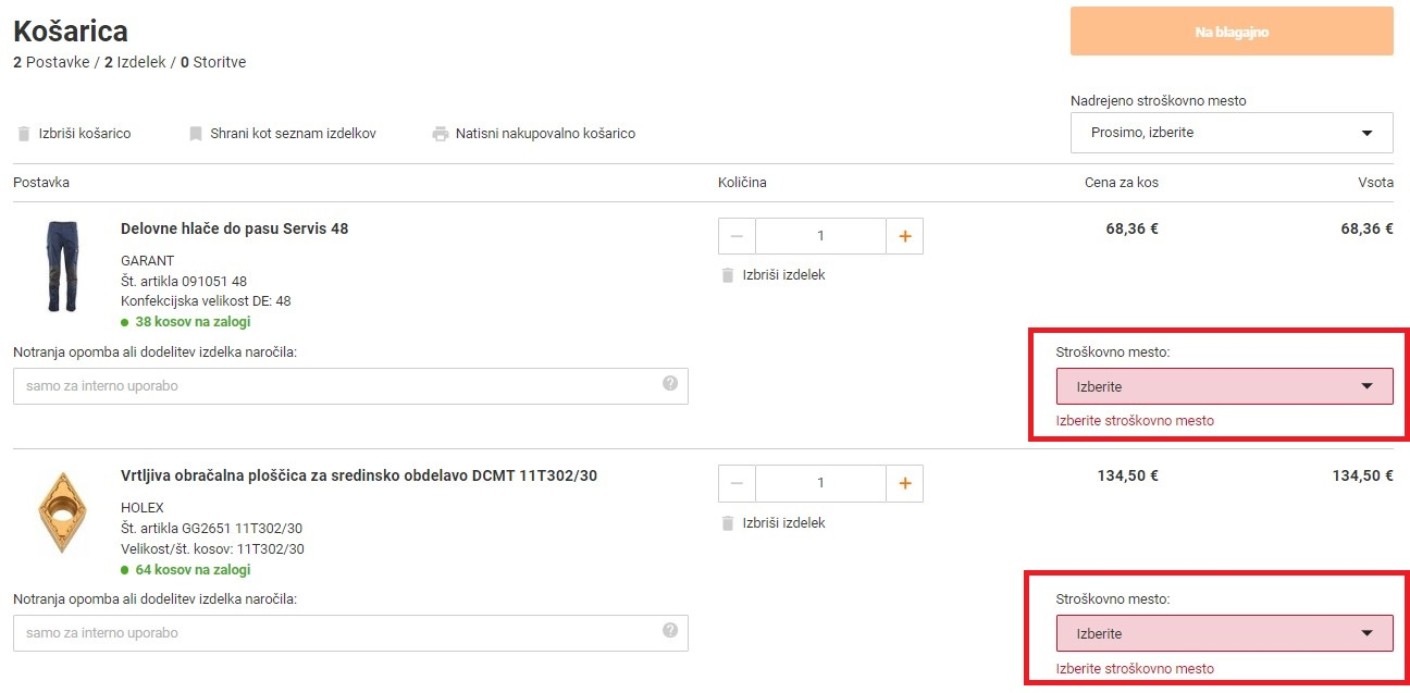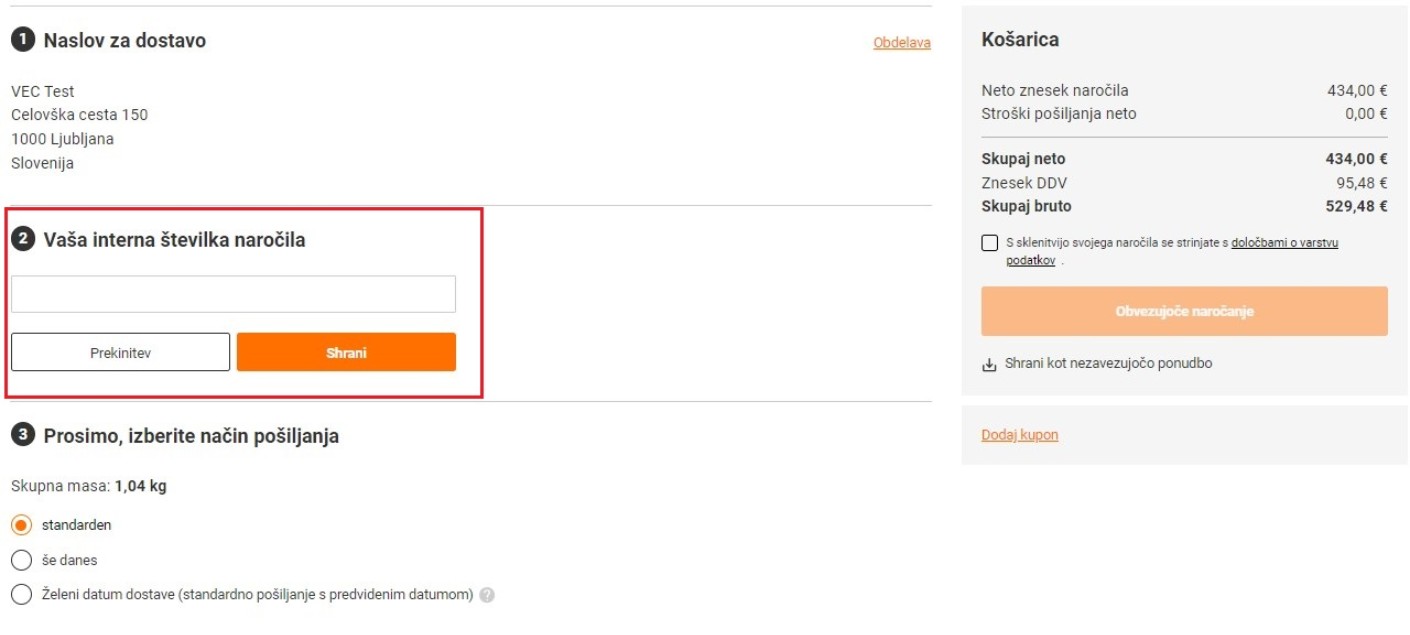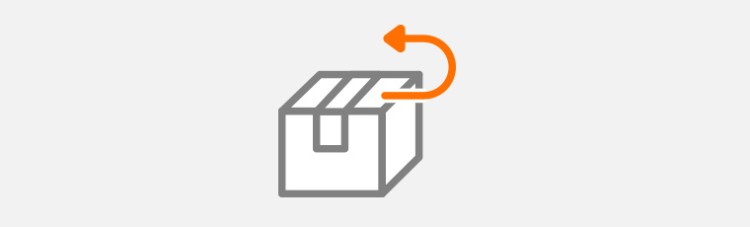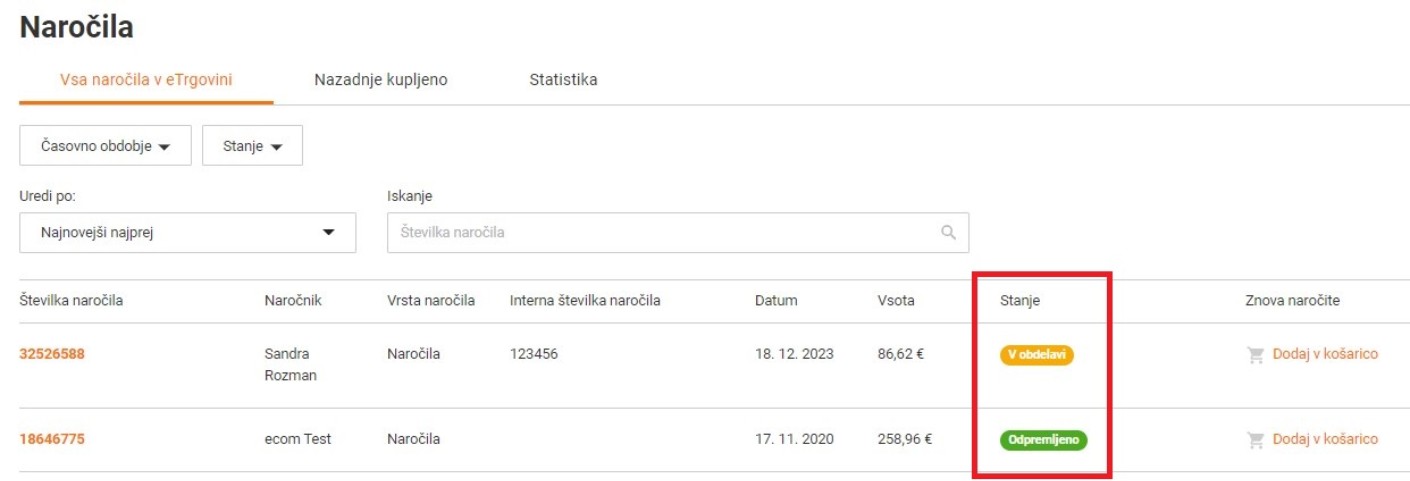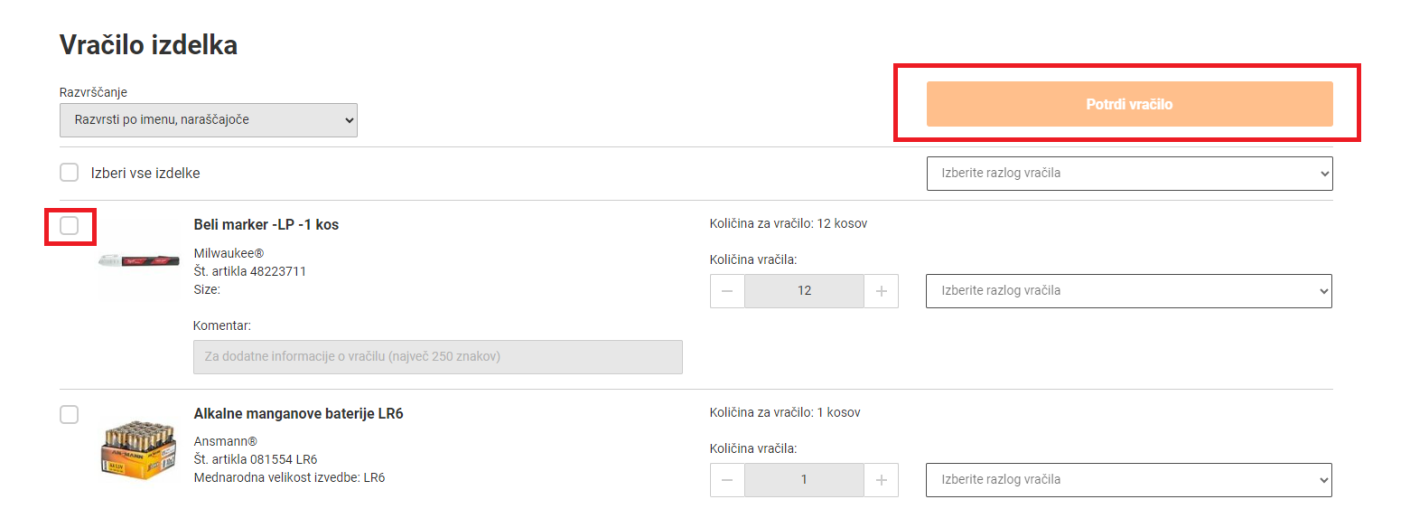Upravljanje uporabnikov
Upravljanje uporabnikov:
V upravljanju uporabnikov lahko svojemu uporabniškemu računu Hoffmann Group dodate dodatne uporabnike za eTrgovino, tako da lahko vi, vaši sodelavci in zaposleni v eTrgovini uporabljate isti uporabniški račun Hoffmann Group. Naša eTrgovina vam ponuja tudi številne možnosti za določanje posebnih pravic, vlog in odgovornosti za vaše sodelavce in zaposlene.Na začetku lahko funkcijo za upravljanje uporabnikov eTrgovine uporabljajo samo skrbniki eTrgovine, čeprav lahko dodelijo skrbniške pravice drugim uporabnikom eTrgovine.
Vaša prednost:
Z dodelitvijo različnih pravic v naši eTrgovini lahko v njej preprosto digitalno poustvarite proces naročanja. Ker lahko za vsakega uporabnika nastavite določene parametre, kot so stroškovna mesta, naslovi za dostavo in omejitve naročil v smislu najmanjše in/ali največje vrednosti naročila ali omejitve vrednosti artikla, lahko zagotovite, da zaposleni opravljajo nakupe le v okviru svojih pristojnosti.Vloga
Opravila
Funkcije eTrgovine
Skrbnik eTrgovine
- Lahko ustvari nove uporabnike eTrgovine
- Uporabnikom eTrgovine lahko dodeli pravice
- Uporabnikom lahko omogoči funkcije eTrgovine
- Imenuje lahko dodatne skrbnike eTrgovine Uporablja lahko ekskluzivne funkcije eTrgovine, ki so na voljo samo skrbnikom eTrgovine
Samo skrbnik eTrgovine lahko uporabi:
- Upravljanje uporabnikov
- Naslove za dostavo
- Nastavitve podjetja
- Stroškovna mesta
- Filter izdelkov
Uporabnik eTrgovine
- Lahko uporablja različne standardne funkcije eTrgovine
- Skrbnik eTrgovine mu lahko dodeli številne druge pravice
Tako skrbniki kot tudi uporabniki eTrgovine lahko uporabljajo:
- Nakupovalni seznami
- Naročilnico
- Osebni profil
- Naročila
- Statistične podatke o nakupih
- Zbirna naročila (potrebna je aktivacija s strani skrbnika eTrgovine)
- Naročila, ki čakajo na odobritev (potrebna je aktivacija s strani skrbnika eTrgovine)
- Kode izdelkov (potrebna je aktivacija s strani skrbnika eTrgovine)
- Shranjene ponudbe (potrebna je aktivacija s strani skrbnika eTrgovine)
- Posamezne ponudbe (potrebna je aktivacija s strani skrbnika eTrgovine)
Ustvarjanje novega uporabnika:
1. Prijavite se v svoj uporabniški račun Hoffmann Group in pojdite na stran »Moj račun eTrgovine«. Izberite »Upravljanje uporabnikov«.
2. Kliknite na »Ustvari novega uporabnika«.
3. Če želite ustvariti novega uporabnika, morate izpolniti vsaj obvezna polja, označena z zvezdico.
4. Na tej točki imate možnost dodeliti dodatne pravice, da lahko za novega uporabnika izvedete posamezne konfiguracije (npr. shranite naslov za dostavo, dodelite stroškovno mesto itd.).
5. Kliknite na »Ustvari novega uporabnika«.
6. Nato novoustvarjenemu uporabniku sporočite njegovo uporabniško ime in začetno geslo.Upravljanje pravic za uporabnika:
1. Prijavite se v svoj uporabniški račun Hoffmann Group in pojdite na stran »Moj račun eTrgovine«. Izberite »Upravljanje uporabnikov«.
2. Kliknite na uporabnika, ki mu želite dodeliti nove ali odvzeti obstoječe pravice.
3. Po potrebi prilagodite pravice, vloge in odgovornosti, podatke za prijavo in osebne podatke, omejitve naročil, privzeta stroškovna mesta in naslove za dostavo.
4. Prilagoditve potrdite s klikom na »Shrani«.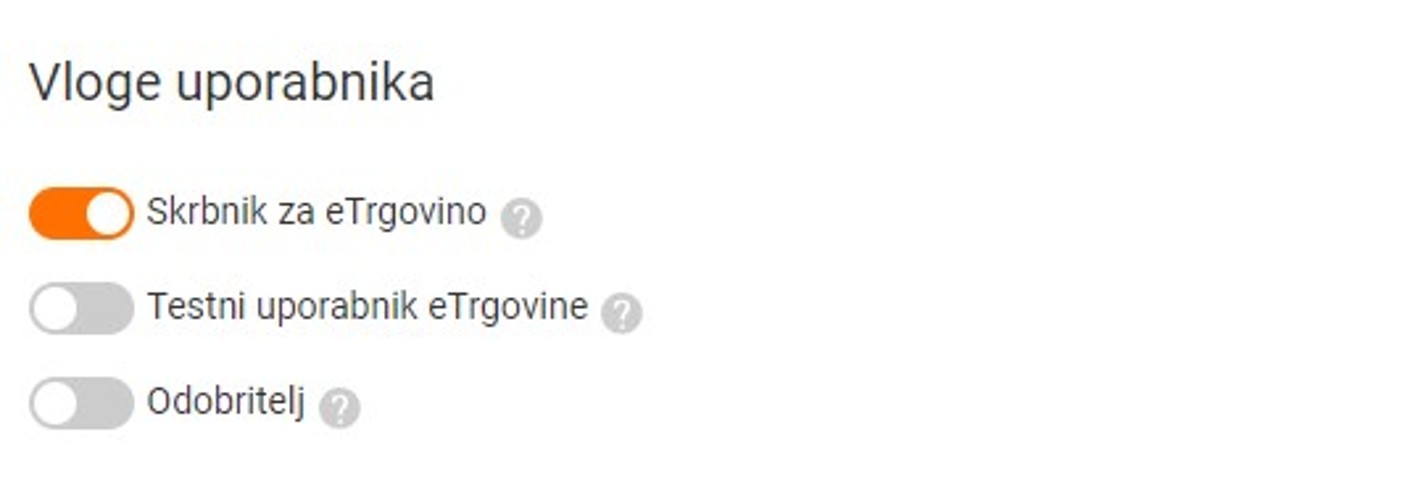
Vloge uporabnika:
Tu lahko določite, katera uporabniška vloga naj bo privzeta za novo ustvarjenega uporabnika. Možne so tudi večkratne dodelitve.Pregled vseh možnosti konfiguracije, ki jih lahko administratorji eTrgovine nastavijo za uporabnike eTrgovine:

Načini plačila:
Če uporabniku v tem meniju ni dodeljena možnost plačila, ta uporabnik na splošno ne more oddati naročila.

Standardi naročanja:
Naslov za dostavo: tu lahko določite, kateri naslov za dostavo naj se privzeto shrani za naročila posameznih uporabnikov eTrgovine, in določite, ali naj se uporabniku prikaže spustno izbirno polje z vsemi naslovi za dostavo, ki so določeni v nastavitvah podjetja, ali pa je mogoče naslov za dostavo prosto izbrati neodvisno od obstoječih naslovov.
Stroškovna mesta: tu lahko uporabniku eTrgovine dodelite eno ali več stroškovnih mest. Določite lahko tudi, katero stroškovno mesto naj bo privzeto dodeljeno uporabniku eTrgovine ob oddaji naročila.
Najmanjša vrednost naročila: tu lahko določite najmanjšo vrednost blaga, ki mora biti dosežena, da se lahko naročilo zaključi.

Omejitve naročil:
Postopek naročanja:
Tu lahko določite, ali in v kolikšni meri naj bo uporabnik omejen v postopku naročanja. Skriti je mogoče cene, uporabniku dovoliti naročanje le elementov s številkami delov, določiti najvišjo vrednost elementa in naročila ali vnesti zahteve za avtorizacijo in zamenjave avtorjev.
Filter izdelkov:
Tukaj lahko nastavite, ali naj filtri izdelkov, ki jih posamezno ustvari skrbnik, veljajo za uporabnika ali ne. Tako lahko uporabnik omeji naročanje ali vidnost določenih izdelkov.

Razširjena dovoljenja za naročila:
Razširjena pooblastila za naročanje posebnih izdelkov, obdelavo posameznih ponudb ter obdelavo in pošiljanje skupnih naročil lahko prilagodite tukaj.
Pravice
Sme zahtevati/naročiti posebne artikle
Uporabniku je dovoljeno zahtevati posebne artikle in obdelati naročila za te artikle.Sme dodati nakupovalno košarico zbirnim naročilom
Ta pravica uporabniku omogoča dodajanje artiklov ali celotnih nakupovalnih košaric v zbirno naročilo.Sme urejati in pošiljati zbirna naročila
Če je bilo združenih več nakupovalnih košaric različnih kupcev, lahko ta uporabnik vnese spremembe in/ali zaključi naročilo.Sme iskati po vseh naročilih
Če je bila ta pravica dodeljena, si bo uporabnik lahko ogledal naročila, ki so jih oddali vsi uporabniki te stranke. Brez te pravice lahko uporabnik vidi samo svoja naročila.Sme natisniti ponudbe
Ta uporabnik ima možnost, da svojo nakupovalno košarico natisne kot nezavezujočo ponudbo.Sme urejati in sprejemati posamezne ponudbe
Te pravice uporabniku omogočajo, da sprejme ponudbe, ki jih je zanj/zanjo individualno pripravil prodajni oddelek, in vnaša morebitne spremembe.Sme pregledati in natisniti račune
Ta pravica omogoča dostop do računov za izvedena naročila. Uporabnik lahko te račune tudi natisne.Je skrbnik eTrgovine
Kot skrbnik eTrgovine imate napredne pravice, na primer pravico do ustvarjanja uporabnikov ter upravljanja njihovih odgovornosti in vlog.Sme urejati kode izdelkov
Uporabnik lahko ustvarja, spreminja in briše kode izdelkov.Sme naročiti izdelke samo s kodo izdelkov
Uporabnik ima omejene pravice za obdelavo naročil in ne more dodajati izdelkov v košarico brez kode izdelka.Sme ustvariti samo testna naročila
S to pravico lahko preverite, ali so vse nastavitve (npr. omejitve naročanja, postopki odobritve) pravilno konfigurirane. Testna naročila se dejansko ne pošljejo in se zato ne zaračunajo.Sme izbrati naslove za dostavo
Če je ta pravica dodeljena, lahko uporabnik izbere samo naslove za dostavo, ki jih je ustvaril skrbnik. Uporabnik ne more samostojno vnesti naslova.Sme spreminjati naslove za dostavo v nakupovalni košarici
Če je ta pravica dodeljena, lahko uporabnik v nakupovalni košarici spremeni obstoječe naslove za dostavo ali vnese nov naslov za dostavo.Sme plačati s kreditno kartico
Če je ta pravica dodeljena, lahko uporabnik pri izpolnjevanju naročila izbere način plačila »kreditna kartica«.Sme plačati z računom
Če je ta pravica dodeljena, lahko uporabnik pri izpolnjevanju naročila izbere način plačila »račun«.Odobritelj
Ta uporabnik je tudi odobritelj in lahko odobri naročila.Naročila morajo biti odobrena [s strani XX]
Temu uporabniku mora naročila vedno odobriti pooblaščena oseba.Potrebna odobritev v primeru prekoračitve največje vrednosti artikla
Če je presežena določena najvišja vrednost artiklov, mora uporabnik pred dokončanjem naročila pridobiti odobritev določenega odobritelja.Potrebna odobritev, če je presežena največja vrednost naročila
Če je določena največja vrednost naročila presežena, mora uporabnik pred dokončanjem naročila pridobiti odobritev določenega odobritelja.Uporabi filtre izdelkov
Tukaj lahko nastavite, ali naj filtri izdelkov, ki jih je ustvaril skrbnik, veljajo za uporabnika ali ne.Nastavitve podjetja
Nastavitve podjetja:
Tu lahko določite obvezna polja za svoje podjetje, tako da spletnega naročila ni mogoče poslati, če niso izpolnjena. Tukaj lahko samodejno ustvarite tudi interne številke naročil. Preberite več o internih številkah naročil.Vaša prednost:
Ko v naši eTrgovini opravite naročilo, se obvezna polja, ki ste jih določili, uporabijo v dokumentih naročila in dostave. To vam prihrani delo pri dodeljevanju blaga in naročil v internem postopku naročanja vašega podjetja.
Opredelitev obveznih polj v procesu naročanja:
1. Prijavite se v svoj uporabniški račun Hoffmann Group in pojdite na stran »Moj račun eTrgovine«. Izberite »Nastavitve podjetja«.
2. S premikanjem drsnikov lahko aktivirate možnost, da se v procesu naročanja kot obvezna polja zahtevajo dodatna polja za naslove za dostavo in/ali interno številko naročila.Avtomatizacija internih številk naročil:
1. Prijavite se v svoj uporabniški račun Hoffmann Group in pojdite na stran »Moj račun eTrgovine«. Izberite »Nastavitve podjetja«.
2. V razdelku »Avtomatiziraj interno številko naročila« določite logiko, ki se bo uporabljala za samodejno ustvarjanje interne številke naročila.Osebni profil
Osebni profil:
Tu lahko spremenite svoje podatke za prijavo in osebne podatke ter upravljate nastavitve za e-poštna obvestila.Vaša prednost:
Če se kaj spremeni, lahko kadarkoli priročno posodobite svoje osebne podatke in prilagodite nastavitve.
Spreminjanje podatkov za prijavo za našo eTrgovino:
1. Prijavite se v svoj uporabniški račun Hoffmann Group in pojdite na stran »Moj račun eTrgovine«. Izberite »Osebni profil«.
2. Zdaj boste videli svoje podatke za prijavo v eTrgovino Hoffmann Group in lahko v ustreznih poljih spremenite svoje uporabniško ime in geslo.
3. Vnose potrdite s klikom na »Shrani«.
Spreminjanje osebnih podatkov:
1. Prijavite se v svoj uporabniški račun Hoffmann Group in pojdite na stran »Moj račun eTrgovine«. Izberite »Osebni profil«.
2. Pomaknite se na »Osebni podatki«. Svoje osebne podatke lahko zdaj prilagodite po želji.
3. Vnose potrdite s klikom na »Shrani«.
Nastavitev e-poštnih obvestil:
1. Prijavite se v svoj uporabniški račun Hoffmann Group in pojdite na stran »Moj račun eTrgovine«. Izberite »Osebni profil«.
2. Pojdite na »E-poštna obvestila«. Zdaj označite polje, če želite prejemati potrditve naročil ali obvestila o zbirnih naročilih po e-pošti.
3. Vnose potrdite s klikom na »Shrani«.
Nastavitev privzetega stroškovnega mesta:
1. Prijavite se v svoj uporabniški račun Hoffmann Group in pojdite na stran »Moj račun eTrgovine«. Izberite »Osebni profil«.
2. Pomaknite se na »Stroškovno mesto«. Zdaj lahko nastavite prednastavljeno privzeto stroškovno mesto, pod pogojem, da so bila stroškovna mesta že nastavljena.
3. Vnose potrdite s klikom na »Shrani«.Naslov za dostavo
Naslovi za dostavo:
V naši eTrgovini lahko ustvarite nove naslove za dostavo za podjetja ter spremenite ali izbrišete obstoječe. Naslove za dostavo podjetja lahko upravljajo samo skrbniki eTrgovine. Skrbniki eTrgovine lahko naslove za dostavo, ki so jih ustvarili, dodelijo tudi uporabnikom eTrgovine kot privzete naslove za dostavo naročil.Vaša prednost:
Pravilni naslovi za dostavo so vedno samodejno shranjeni v procesu naročanja. Pri obdelavi spletnih naročil prihranite čas in zmanjšate tveganje napak.
Ustvarjanje novega naslova za dostavo ali urejanje obstoječega:
1. Prijavite se v svoj uporabniški račun Hoffmann Group in pojdite na stran »Moj račun eTrgovine«. Izberite »Naslovi za dostavo«.
2. Zdaj lahko vnesete nov naslov za dostavo ali urejate obstoječe naslove.
3. Potrdite spremembe.Kot skrbnik eTrgovine lahko shranite tudi različne nastavitve v zvezi z naslovi za dostavo za uporabnike eTrgovine. Tako lahko vedno spremljate naslove za dostavo, ki so bili uporabljeni v procesu naročanja.
Shranjevanje standardnih naslovov za dostavo za uporabnike eTrgovine:
1. Prijavite se v svoj uporabniški račun Hoffmann Group in pojdite na stran »Moj račun eTrgovine«.
2. Izberite »Upravljanje uporabnikov« in želenega uporabnika eTrgovine, ki mu želite dodeliti dodatne pravice.
3. Pomaknite se na »Naslovi za dostavo« in določite, kateri standardni naslov za dostavo naj bo shranjen za tega uporabnika eTrgovine, da zagotovite nemoten postopek naročanja.
4. Pomaknite se na »Pravice« in označite možnost »sme izbrati naslov za dostavo«. Tako lahko uporabnik eTrgovine med postopkom naročanja izbira med različnimi naslovi za dostavo.
5. Označite možnost »sme spreminjati naslov za dostavo v nakupovalni košarici«. To uporabniku eTrgovine omogoča, da med postopkom naročanja sam/-a spremeni naslov za dostavo.Glejte tudi: Upravljanje uporabnikov

Naše najpomembnejše funkcije v eTrgovini za vas
Živimo in dihamo z orodji. Zato vemo, kaj vas žene danes in kaj vas bo gnalo tudi jutri. Naša eTrgovina vam ponuja široko paleto funkcij, da bo vaš nakupovalni proces kar se da preprost. Z nekaj preprostimi koraki lahko pri naročanju v naši eTrgovini prihranite denar, hkrati pa pridobite hitrost in prilagodljivost.
Tu boste našli pregled vseh pomembnih funkcij:
1. Svoj račun v eTrgovini nastavite tako, da najbolj ustreza vam in vašemu podjetju.
2. Poiščite možnosti naročila, ki vam ustrezajo
3. Optimizirajte vaše interne procese naročanja
4. Upravljanje naročil1. Svoj račun v eTrgovini nastavite tako, da najbolj ustreza vam in vašemu podjetju.
To lahko storite z naslednjimi funkcijami v naši eTrgovini.

Upravljanje uporabnikov
Kadarkoli lahko individualno nastavite, prilagodite in uredite pravice in upravljanje vlog zaposlenih.

Nastavitve podjetja
Določite dodatne naslovne vrstice in interne številke naročil kot obvezna polja v procesu naročanja.

Osebni profil
Kadarkoli si lahko ogledate in posodobite shranjene podatke za prijavo, osebne podatke in pravice.
Podrobno o funkcijah:
2. Poiščite možnosti naročila, ki vam ustrezajo
Vemo, da imajo naše stranke različne interne postopke naročanja. Te funkcije eTrgovine so na voljo za pomoč pri izbiri možnosti naročila, ki najbolje ustreza vam.

Nakupovalni seznami
Zbirajte, shranjujte in upravljajte izdelke na svojih seznamih. Uvozite sezname in jih uporabite kot predloge naročil, da pospešite nakup.

Neposredni nakup
S funkcijo neposrednega nakupa v nakupovalni košarici lahko še hitreje naročite znane številke in velikosti izdelkov.

Ponovno naročilo
Z enim samim klikom v zgodovini naročil lahko artikle za ponavljajoča se naročila znova dodate v nakupovalno košarico.

Individualna ponudba
Oglejte si prilagojene ponudbe naših strokovnih svetovalcev in preprosto oddajte naročilo.

Elektronski katalog
Iščete določen artikel? V naših elektronskih katalogih boste hitro našli, kar iščete, in izdelke lahko naročite neposredno.

Bralnik črtne kode
Naš eBralnik omogoča enostavno branje črtnih kod in takojšen uvoz skeniranih izdelkov in količin v eTrgovino.
Podrobno o funkcijah:
Nakupovalni seznami
Nakupovalni seznami:
V naši eTrgovini lahko izdelke, ki jih redno potrebujete, shranite na osebne nakupovalne sezname in jih uporabite kot predloge za naročila.Vaša prednost:
Z nakupovalnimi seznami lahko hitreje naročite artikle, ki jih redno potrebujete. Želene artikle lahko dodate na strani s pregledom izdelkov, na strani z izdelki, v nakupovalni košarici, prek datoteke Excel ali na nakupovalnem seznamu. Ustvarite lahko poljubno število predlog in jih delite s sodelavci.
Ustvarjanje novega nakupovalnega seznama:
1. Prijavite se v svoj uporabniški račun Hoffmann Group in pojdite na stran »Moj račun eTrgovine«. Izberite »Nakupovalni seznami«.
2. Zdaj lahko ustvarite nove nakupovalne sezname.
3. Potrdite vnose.
Uvoz novega nakupovalnega seznama:
1. Prijavite se v svoj uporabniški račun Hoffmann Group in pojdite na stran »Moj račun eTrgovine«. Izberite »Nakupovalni seznami«.
2. Kliknite na »Uvoz seznama izdelkov«.
3. Odprlo se bo novo okno. Zdaj kliknite na »Prenesi predlogo«
4. Vnesite številke izdelkov na prenesenem seznamu.
5. Seznam shranite kot datoteko CSV ali XLS in ga naložite v ustrezno polje.
6. Izberite mesto za svoje nove izdelke (obstoječi/novi nakupovalni seznam, nakupovalna košarica)
7. S klikom na »Dokončanje« boste ustrezno preusmerjeni.Neposredni nakup
Neposredni nakup:
S funkcijo neposrednega nakupa v naši eTrgovini lahko še hitreje poiščete in naročite znane številke in velikosti izdelkov. Več vnosov je mogoče opraviti prek naše naročilnice.Vaša prednost:
S funkcijo neposrednega nakupa lahko z vnosom ustrezne številke artikla ali kode artikla izdelke dodate neposredno v košarico in tako prihranite čas pri obdelavi naročila.
Izvedba neposrednega nakupa:
1. Prijavite se v svoj uporabniški račun Hoffmann Group in pojdite v nakupovalno košarico.
2. Funkcijo »neposredni nakup« najdete v zgornjem delu tukaj.
3. Vnesite ustrezno številko/kodo izdelka (s pripadajočo različico) in število artiklov, ki jih želite naročiti. Če kliknete na gumb »Dodaj«, se vaši artikli prenesejo v nakupovalno košarico.Ponovno naročilo
Ponovno naročilo:
V naši eTrgovini lahko prek vaše zgodovine naročil oddate ponovna naročila. Z enim samim klikom lahko artikle za ponavljajoča se naročila znova dodate v nakupovalno košarico.Vaša prednost:
S ponovnim naročanjem prihranite čas in zmanjšate administrativne napore, ki jih zaposleni porabijo za nepotrebno iskanje pravih izdelkov.
Izvedba ponovnih naročil:
1. Prijavite se v svoj uporabniški račun Hoffmann Group in pojdite na stran »Moj račun eTrgovine«. Izberite »Naročila«.
2. Zdaj ste v svoji zgodovini naročil in lahko že naročene artikle dodate v košarico tako, da v desnem stolpcu preprosto kliknete na »Ponovno naročilo«.
3. Nadaljujte na blagajno in dokončajte svoje naročilo.Individualne ponudbe
Individualne ponudbe:
V razdelku »Individualne ponudbe« si lahko ogledate vse ponudbe, ki jih je naš prodajni oddelek pripravil za vas individualno in brez obveznosti. Ponudbe lahko razvrstite ali iščete po številki ponudbe in naročniku. Prav tako nas lahko prek spleta hitro in preprosto obvestite o stvareh, ki bi jih radi spremenili.Vaša prednost:
Z enim samim klikom lahko dostopate do vseh individualnih ponudb ter jih preprosto in priročno naročite.
To lahko storite tako:
1. Prijavite se v svoj uporabniški račun Hoffmann Group in pojdite na stran »Moj račun eTrgovine«. Izberite »Individualne ponudbe«.
2. Zdaj boste videli nezavezujoče ponudbe, ki jih je ustvaril naš prodajni oddelek, vključno s številko ponudbe, veljavnostjo, skupno ceno in statusom ponudbe.
3. S klikom na številko ponudbe v levem stolpcu odprite ustrezno ponudbo.Vnos zahtevkov za spremembe:
1. Prijavite se v svoj uporabniški račun Hoffmann Group in pojdite na stran "Moj račun eTrgovine". Izberite "Prilagojene ponudbe".
2. Zdaj boste videli nezavezujoče ponudbe, ki jih je ustvaril prodajni oddelek, vključno s številko ponudbe, veljavnostjo, skupno ceno in statusom ponudbe.
3. kliknite na številko ponudbe v levem stolpcu, da odprete ustrezno ponudbo.
4. če želite vnesti spremembe, kliknite na "Vnesite zahtevo za spremembo" in nato na "Zahtevajte novo ponudbo".
5. na voljo imate tudi možnost dodelitve interne številke naročila.
6. če želite sprejeti ponudbo, kliknite na "Oddaj zavezujoče naročilo".Elektronski katalog
Z našim elektronskim katalogom lahko ustrezne izdelke z enim klikom prenesete v nakupovalno košarico v naši eTrgovini in jih neposredno kupite.
Vaša prednost:
S pomočjo našega elektronskega kataloga lahko preprosto in hitro poiščete artikle. Na strani kataloga lahko dodajate tudi digitalne zaznamke, delite vsebino s sodelavci, shranjujete posamezne strani in naročate izdelke neposredno iz kataloga v eTrgovini.Kako najti elektronski katalog v eTrgovini:
1. Prijavite se v svoj uporabniški račun Hoffmann Group in v menijski vrstici kliknite »Storitve« > »E-poslovanje«. Izberite »Elektronski katalog«.
2. Zdaj se vam bo prikazal pregled naših zvezkov katalogov in zvezka omnibus.
3. Za odprtje ustreznega elektronskega kataloga kliknite na želeni zvezek kataloga.Iskanje artikla v elektronskem katalogu:
1. Izberite želeni zvezek kataloga, da se odpre ustrezni elektronski katalog.
2. Kliknite ikono povečevalnega stekla v zgornjem desnem kotu. Tu lahko vnesete iskalno besedo.
3. Če želite videti vse strani, ki ustrezajo vašemu iskanju, znova kliknite povečevalno steklo.
4. Izberite stran z artiklom, ki ga iščete.Prenos artiklov iz elektronskega kataloga v eTrgovino:
1. Kliknite na ceno artikla v elektronskem katalogu.
2. V novem oknu boste preusmerjeni na stran s podrobnostmi izdelka in izdelek bo samodejno dodan v nakupovalno košarico.Iskanje artiklov v elektronskem katalogu:
1. Svoj izdelek poiščite s pomočjo iskalne vrstice v naši eTrgovini.
2. Kliknite na »Elektronski katalog«. Zdaj boste preusmerjeni neposredno na ustrezno stran elektronskega kataloga in boste lahko enostavno primerjali svoj izdelek s podobnimi izdelki.Dodajanje digitalnega zaznamka:
1. Izberite želeni zvezek kataloga, da se odpre ustrezni elektronski katalog.
2. Kliknite ikono zaznamka v spodnjem desnem kotu.
3. Prav tako lahko dodate opombo.Deljenje vsebine s sodelavci:
1. Izberite želeni zvezek kataloga, da se odpre ustrezni elektronski katalog.
2. Kliknite ikono »Deli« v zgornjem desnem kotu.
3. Prikazal se bo izbor različnih kanalov.
4. S klikom na ikono »E-pošta« se samodejno odpre e-poštno sporočilo s povezavo do strani spletnega kataloga.Bralnik črtne kode
eBralnik:
Z našim eBralnikom lahko črtne kode in kode EAN na embalaži, izdelkih ali ustvarjenih seznamih črtnih kod preprosto skenirate, skenirane izdelke in količine pa z dvojnim klikom takoj uvozite v našo eTrgovino.Vaša prednost:
S funkcijo eBralnik v naši eTrgovini se vam ni več treba zapomniti številk artiklov – tako prihranite čas pri obdelavi spletnih naročil in zmanjšate tveganje napak. Poleg tega lahko s skeniranjem črtnih kod ves čas spremljate svoje zaloge in potrebe ter hitro in enostavno znova naročate.Vas zanima naš eBralnik? Preprosto kontaktirajte vodjo prodaje ali svetovalca za ePoslovanje na vašem območju.
Tako preprosto je:
1. Skenirajte želene artikle ali sezname črtnih kod.
2. Priključite eBralnik na računalnik prek vhoda USB.
3. Z dvojnim klikom na Hoffmann.exe boste samodejno preusmerjeni v eTrgovino, kjer boste skenirane predmete našli že v nakupovalni košarici.Če skeniranje ni uspešno, se prikaže ustrezno sporočilo o napaki.
Mobilni bralnik črtne kode:
Z mobilnim bralnikom črtne kode lahko s svojo mobilno napravo skenirate črtne kode in kode EAN na embalaži, izdelkih ali seznamih črtnih kod ter jih prenesete v nakupovalno košarico v eTrgovini.Vaša prednost:
S funkcijo mobilnega skeniranja črtne kode lahko s pametnim telefonom ali tabličnim računalnikom hitro in enostavno naročate kjerkoli in kadarkoli. Poleg tega prihranite čas za obdelavo naročil in zmanjšate tveganje napak.Tako preprosto je:
1. Prijavite se v svoj uporabniški račun Hoffmann Group na svojem pametnem telefonu.
2. Kliknite ikono črtne kode na desni strani v iskalni vrstici.
3. Ko boste dovolili dostop do kamere, se bo ta odprla in zdaj lahko skenirate želene izdelke ali sezname črtnih kod.
4. Aktivirajte gumb »Dodaj v nakupovalno košarico«, da skenirane izdelke prenesete neposredno v nakupovalno košarico.Naročilnica
Naročilnica:
Naša naročilnica vam z večkratnim vnosom omogoča hitrejše iskanje in naročanje številk in velikosti izdelkov, ki jih poznate.Vaša prednost:
Z našo naročilnico lahko z večkratnim vnosom v košarico preprosto dodate različne artikle in tako prihranite dragoceni čas.
Uporaba naročilnice:
1. Prijavite se v svoj uporabniški račun Hoffmann Group in pojdite na stran »Moj račun eTrgovine«. Izberite »Naročilnica«.
2. Zdaj lahko vnesete želene številke in velikosti izdelkov ter želeno količino.
3. Če kliknete na gumb »Dodaj v nakupovalno košarico«, se vaši artikli prenesejo v nakupovalno košarico.Ste se zatipkali? Ni problema. Ko se vnosi prenesejo v nakupovalno košarico, se vnosi samodejno preverijo. Če so vnosi nepravilni, boste prejeli sporočilo z navedbo ustreznih artiklov, ki jih ni bilo mogoče prenesti.
3. Optimizirajte svoje interne procese naročanja
Vemo, da naše stranke vedno iščejo načine za optimizacijo svojih internih procesov naročanja. Za to lahko uporabite te funkcije eTrgovine. Uporabite našo eTrgovino kot »sistem za upravljanje zalog«.

Naročila, ki čakajo na odobritev
Vzpostavite elektronske in avtomatizirane interne postopke odobritev v eTrgovini.

Zbirna naročila
Nakupovalne košarice več uporabnikov lahko tukaj združite in naročite kot zbirno naročilo.

Stroškovna mesta
Nastavite posamezna stroškovna mesta in jih dodelite uporabnikom, upravljajte in spremljajte proračune.

Interna številka naročila
Dodelite interne številke naročil in jih uporabite za optimizacijo svojih postopkov.

Kode izdelkov
Upravljajte, prilagodite in izvozite posamezno dodeljene kode izdelkov za izbrane predmete.

Shranjene ponudbe
Nakupovalne košarice lahko shranite in spravite kot nezavezujočo ponudbo ter jih kadarkoli naročite.
Podrobno o funkcijah:
Naročila, ki čakajo na odobritev
Postopek odobritve:
Svoje interne postopke odobritve lahko preprosto elektronsko nastavite in avtomatizirate v naši eTrgovini.Vaša prednost:
S postopkom odobritve v eTrgovini bo potratno in dolgotrajno preverjanje in odobritev tiskanih naročil postalo stvar preteklosti.
Vzpostavitev postopka odobritve:
1. Prijavite se v svoj uporabniški račun Hoffmann Group in pojdite na stran »Moj račun eTrgovine«. Izberite »Upravljanje uporabnikov«.
2. V razdelku »Pravice« lahko uporabnike razdelimo na odobritelje (»Odobritelj«) in neodobritelje (»Naročila mora odobriti [izbrani odobritelj]«).
3. Če ne želite, da odobritev potrebujejo vsa naročila, temveč samo tista, ki presegajo omejitve vrednosti artikla in/ali naročila, morate izbrati tudi možnost »Potrebna odobritev v primeru prekoračitve največje vrednosti artikla« ali »[...] če je presežena največja vrednost naročila«. Ustrezne mejne vrednosti so zabeležene tudi v upravljanju uporabnikov. Nastavite lahko tudi večnivojske postopke odobritve z različnimi vrednostmi artiklov ali naročil od uporabnika do uporabnika.
4. Nastavitve se bodo aktivirale, ko boste kliknili »Shrani«.
Pošiljanje naročila v odobritev:
1. Prijavite se v svoj uporabniški račun Hoffmann Group in sestavite svojo nakupovalno košarico.
2. Zdaj pojdite na blagajno in kliknite »Zahtevaj odobritev«. Vaš odgovorni »odobritelj« bo zdaj prejel e-poštno sporočilo z informacijami o vašem naročilu.
3. Če si želite ogledati pregled svojih naročil, ki čakajo na odobritev, pojdite na stran »Moja eTrgovina« in izberite »Naročila, ki čakajo na odobritev«.

Odobritev naročila:
Takoj ko bo poslano naročilo, za katero ste registrirani kot odobritelj, boste prejeli e-poštno sporočilo z vsemi informacijami o tem naročilu. To naročilo se bo hkrati pojavilo v vašem računu v eTrgovini, kjer bo čakalo na vašo odobritev.1. Prijavite se v svoj uporabniški račun Hoffmann Group in pojdite na stran »Moj račun eTrgovine«. Izberite »Naročila, ki čakajo na odobritev«.
2. Zdaj boste videli pregled naročil, ki čakajo na odobritev.
3. Kliknite ustrezno številko naročila na levi strani, da preidete k naročilu.
4. Prejeta naročila je mogoče odobriti, zavrniti ali spremeniti (na primer prilagoditi količine ali odstraniti artikle, vendar ni mogoče dodati novih artiklov).Zbirna naročila
Zbirna naročila:
V naši eTrgovini lahko v določenem časovnem obdobju kopičite izdelke ali celotne nakupovalne košarice za več strank in jih nato naročite z enim naročilom kot zbirno naročilo.Vaša prednost:
Z zbirnimi naročili se lahko izognete pogostim individualnim naročilom z veliko delovnimi koraki. Prihranili boste tudi pri stroških pošiljanja, zmanjšali obremenitev s prejetim blagom in obdelavo računov ter pozitivno prispevali k okolju.V razdelku »Upravljanje uporabnikov« lahko skrbnik eTrgovine dodeli pravico do dodajanja izdelkov v zbirna naročila ali njihovega urejanja in pošiljanja.

Dodajanje izdelkov v zbirna naročila:
1. Prijavite se v svoj uporabniški račun Hoffmann Group in sestavite svojo nakupovalno košarico.
2. Če kliknete »Dodaj v zbirno naročilo«, se odpre okno, v katerem lahko izberete želeni naslov za dostavo. Izberite drug naslov glede na to, na katero lokacijo ali podružnico želite poslati zbirno naročilo.
3. S klikom na gumb »Dodeli« boste svojo košarico dodali ustreznemu zbirnemu naročilu,
4. in nakupovalna košarica v vašem osebnem računu bo izpraznjena.
Pošiljanje zbirnih naročil:
1. Prijavite se v svoj uporabniški račun Hoffmann Group in pojdite na stran »Moj račun eTrgovine«. Izberite »Naročilnice za zbirna naročila«.
2. Če v spustnem meniju kliknete na naslov za dostavo, se prikaže zbirno naročilo za ta naslov za dostavo.
3. Tu so prikazana vsa individualna naročila, razvrščena po zaposlenih.
4. Zdaj lahko urejate izdelke ali jih neposredno dodate v košarico s klikom na »Dodaj vse predmete v košarico«.Stroškovna mesta
Stroškovna mesta:
V naši eTrgovini lahko interna stroškovna mesta preprosto shranjujete, vzdržujete in prikazujete v ustreznih naročilih in nabavnih dokumentih. Stroškovna mesta lahko ustvarijo samo skrbniki eTrgovine in jih nato dodelijo uporabnikom eTrgovine.Stroškovna mesta lahko ustvarijo samo skrbniki eTrgovine in jih nato dodelijo uporabnikom eTrgovine.
Vaša prednost:
Če z vsakim naročilom shranite stroškovna mesta, bodo računi vedno prispeli k odgovornemu zaposlenemu in vam ne bo več treba izgubljati časa in truda z razporejanjem računov na stroškovna mesta ali iskanjem ustreznega naročnika.
Ustvarjanje stroškovnega mesta:
1. Prijavite se v svoj uporabniški račun Hoffmann Group in pojdite na stran »Moj račun eTrgovine«. Izberite »Stroškovna mesta«.
2. S klikom na »Ustvari stroškovno mesto« se odpre pogovorno okno.
3. Vnesite ime stroškovnega mesta, identifikacijsko številko stroškovnega mesta in proračun, ki ga načrtujete za to stroškovno mesto. Uporabnike je mogoče tudi dodeliti stroškovnemu mestu.
4. Vnose potrdite s klikom na »Shrani«.
Dodelitev stroškovnega mesta vašemu naročilu:
1. Prijavite se v svoj uporabniški račun Hoffmann Group in sestavite svojo nakupovalno košarico.
2. V nakupovalni košarici lahko izberete stroškovno mesto višje ravni ali pa določite različna stroškovna mesta za posamezno naročilo izdelka.Proračun stroškovnega mesta se bo zmanjšal za vrednost vsakega naročila, oddanega za to stroškovno mesto, in bo preprečil oddajo nadaljnjih naročil, če je proračun presežen.
Podrobno oceno proračuna in stroškovnih mest, ki ste jih uporabili, najdete v razdelku »Statistični podatki o nakupih«. (Glejte: Statistični podatki o nakupih)
Interna številka naročila
Interna številka naročila:
Naročilom v eTrgovini lahko dodelite interno številko naročila svojega podjetja. Lahko jih shranite za vsako posamezno naročilo ali pa jih samodejno dodate vsakemu naročilu v eTrgovini v skladu z vnaprej določenimi merili.Vaša prednost:
Ko naročite v naši eTrgovini, se vaša interna številka naročila uporablja na dokumentih o naročilu in dostavi. To vam prihrani delo pri dodeljevanju blaga in naročil v internem postopku naročanja vašega podjetja.
Shranjevanje interne številke naročila za vaše naročilo:
1. Prijavite se v svoj uporabniški račun Hoffmann Group in sestavite svojo nakupovalno košarico.
2. Zdaj pojdite na blagajno in v razdelek »Način pošiljanja in interna številka naročila« vnesite želeno interno številko naročila.
Opredelitev interne številke naročila kot obveznega polja v postopku naročanja:
1. Prijavite se v svoj uporabniški račun Hoffmann Group in pojdite na stran »Moj račun eTrgovine«. Izberite »Nastavitve podjetja«.
2. S premikanjem drsnika lahko aktivirate možnost, da se interna številka naročila zahteva kot obvezno polje v postopku naročanja.
Avtomatizacija internih številk naročil:
1. Prijavite se v svoj uporabniški račun Hoffmann Group in pojdite na stran »Moj račun eTrgovine«. Izberite »Nastavitve podjetja«.
2. V razdelku »Avtomatiziraj interno številko naročila« določite logiko, ki se bo uporabljala za samodejno ustvarjanje interne številke naročila.Kode izdelkov
Kode izdelkov:
Z dodeljevanjem kod izdelkov lahko s številkami ali besedilom po želji personalizirate artikle v eTrgovini ali jih dodate med priljubljene. Če želite ustvariti kode izdelkov, vam mora to dovoliti skrbnik eTrgovine. Skrbniki eTrgovine lahko eTrgovino nastavijo tudi na tak način, da lahko uporabniki naročajo le artikle s kodami izdelkov.Vaša prednost:
S kodami izdelkov lahko v eTrgovini označite svoje priljubljene izdelke ali oblikujete kode izdelkov na način, ki ustreza vam in vašemu podjetju. Pri iskanju v eTrgovini imajo posamezne kode izdelkov prednost, kar pomeni, da lahko hitro najdete artikle s kodami izdelkov. Z možnostjo naročanja le artiklov s kodami izdelkov lahko omejite tudi možnost naročanja določenih izdelkov za različne uporabnike.
Ustvarjanje nove kode izdelka:
1. Prijavite se v svoj uporabniški račun Hoffmann Group. Izberite izdelek v naši eTrgovini, ki mu želite dodeliti kodo izdelka.
2. Kliknite na Koda izdelka: »Ustvari novo«, nato potrdite novo dodeljeno kodo izdelka s klikom na »Dodaj«.
Pregledovanje in urejanje kod izdelkov:
1. Prijavite se v svoj uporabniški račun Hoffmann Group in pojdite na stran »Moj račun eTrgovine«. Izberite »Kode izdelkov«.
2. Zdaj si lahko ogledate, prilagodite ali izbrišete vse kode izdelkov, ki ste jih že dodelili.Prenos kod izdelkov:
1. Prijavite se v svoj uporabniški račun Hoffmann Group in pojdite na stran »Moj račun eTrgovine«. Izberite »Kode izdelkov«.
2. Kliknite gumb »Prenesi datoteko CSV« na levi strani.
3. Vaše trenutno dodeljene kode izdelkov bodo zdaj prenesene.
Nalaganje kod izdelkov:
1. Prijavite se v svoj uporabniški račun Hoffmann Group in pojdite na stran »Moj račun eTrgovine«. Izberite »Kode izdelkov«.
2. Kliknite gumb »Naloži svoje podatke« na desni strani.
3. Pojavilo se bo pogovorno okno s prazno predlogo, ki jo lahko naložite. Izberete lahko tudi, ali naj se seznam kod izdelkov posodobi ali v celoti zamenja.
4. Datoteke naložite z metodo povleci in spusti ali kliknite »Izberi datoteko CSV«.
5. S klikom na »Naloži« potrdite svoje vnose.Kot skrbnik eTrgovine lahko shranite tudi različne nastavitve v zvezi z dodeljevanjem kod izdelkov za uporabnike eTrgovine.
Opredelitev uporabnikov eTrgovine, ki smejo urejati kode izdelkov:
1. Prijavite se v svoj uporabniški račun Hoffmann Group in pojdite na stran »Moj račun eTrgovine«. Izberite »Upravljanje uporabnikov« in želenega uporabnika eTrgovine, ki mu želite dodeliti dodatne pravice.
2. Pomaknite se na »sme urejati kode izdelkov« in tukaj določite, ali lahko uporabnik eTrgovine ureja kode izdelkov.Nastavitev omejitve, da je mogoče naročiti le artikle s kodo izdelka:
1. Prijavite se v svoj uporabniški račun Hoffmann Group in pojdite na stran »Moj račun eTrgovine«. Izberite »Upravljanje uporabnikov« in želenega uporabnika eTrgovine, ki mu želite dodeliti dodatne pravice.
2. Pomaknite se do možnosti »sme naročiti le artikle s kodo izdelka« in označite polje, če naj za tega uporabnika eTrgovine velja, da lahko naroča le artikle s kodami izdelkov.Shranjene ponudbe
Shranjene ponudbe:
V naši eTrgovini lahko kadarkoli shranite in natisnete nakupovalno košarico kot nezavezujočo ponudbo. Ponudbo lahko nato vrnete v košarico, jo uredite ali znova izbrišete. Če želite natisniti shranjene ponudbe, vam mora to dovoliti skrbnik eTrgovine.Vaša prednost:
Z natisnjeno ponudbo lahko na primer pridobite fizični podpis nadrejenega in tako ponovite interni postopek odobritve. Po odobritvi nadrejenega preprosto naložite shranjeno ponudbo nazaj v nakupovalno košarico.
Shranjevanje in tiskanje ponudb:
1. Prijavite se v svoj uporabniški račun Hoffmann Group in sestavite svojo nakupovalno košarico.
2. Zdaj pojdite na blagajno in pod gumbom za naročilo kliknite »Shrani kot ponudbo«. Vaša nakupovalna košarica bo zdaj pretvorjena v ponudbo.
3. Zdaj lahko to ponudbo prenesete in jo natisnete.
4. Hkrati bo ta ponudba shranjena v vašem računu v eTrgovini v razdelku »Shranjene ponudbe«.

Ogled shranjenih ponudb:
1. Prijavite se v svoj uporabniški račun Hoffmann Group in pojdite na stran »Moj račun eTrgovine«. Izberite »Shranjene ponudbe«.
2. Zdaj lahko ponudbo dodate v košarico, jo uredite ali izbrišete.Filter izdelkov
Filter izdelkov:
Filtri izdelkov vam omogočajo, da omejite vidnost ali možnost naročanja izbranih izdelkov (serij izdelkov) za vse ali posamezne uporabnike vašega podjetja. Serij izdelkov, ki niso vidne, ni več mogoče najti z običajnimi možnostmi iskanja.
Serije izdelkov, ki jih ni mogoče naročiti, je še vedno mogoče poiskati in jih videti, vendar jih ni mogoče dodati v košarico in so označene na naslednji način: »Tega izdelka ni mogoče naročiti«.
Filtre izdelkov lahko ustvarijo samo skrbniki eTrgovine.Vaša prednost:
S filtri izdelkov lahko optimizirate svoje interne postopke naročanja.
Ustvarjanje filtra izdelkov:
1. Prijavite se v svoj uporabniški račun Hoffmann Group in pojdite na stran »Moj račun eTrgovine«. Izberite »Filter izdelkov«.
2. Kliknite na »Dodaj nove filtre«.
3. V naslednjem koraku lahko filter konfigurirate v skladu s svojimi potrebami. Omejitve lahko določite na podlagi kategorij, podkategorij ali posameznih številk izdelkov. Nastavite lahko tudi, ali naj imajo izdelki status »Ni mogoče naročiti« ali »Ni vidno«.
4. S klikom na »Dodaj filter« boste potrdili vaš vnos.
5. Filter izdelkov se zdaj samodejno aktivira za vse uporabnike. Če želite posamezne uporabnike izvzeti iz filtrov izdelkov, lahko to storite v Upravljanju uporabnikov.4. Upravljanje naročil
To lahko storite z naslednjimi funkcijami v naši eTrgovini.

Pregled naročil
Tu si lahko ogledate vse nakupe, ki ste jih opravili, skupaj s podrobnim pregledom.

Vsi vidiki vaše dostave
- Preverjanje stanja dostave
- Sledenje pošiljk
- Prenos dobavnice
Prenos računov
Vaši računi so vedno na voljo v razdelku »Naročila« v vašem uporabniškem računu.

Vračilo
Svoje naročilo ali posamezne izdelke svojega naročila lahko vrnete.

Statistične podatke o nakupih
Kadarkoli si lahko ogledate vse kupljene izdelke, uporabnike, stroškovna mesta, čas nakupa in cene ali jih izvozite kot datoteko CSV.
Podrobno o funkcijah:
Pregled naročil
Pregled naročil:
V razdelku »Naročila« boste našli pregled vseh opravljenih nakupov s podrobnim pregledom in statusom dostave. Že kupljene izdelke lahko preprosto znova naročite tukaj. (Glejte: Ponovno naročilo)Vaša prednost:
Jasen pregled vseh vaših naročil.
1. Prijavite se v svoj uporabniški račun Hoffmann Group in pojdite na stran »Moj račun eTrgovine«. Izberite »Naročila«.
2. Zdaj boste imeli pregled nad vsemi oddanimi naročili s podrobnostmi o vrednosti naročila, statusu dostave, datumu, interni številki naročila in vsebini naročila.
3. Če imate pravico, lahko naročila filtrirate tudi glede na zaposlenega ali časovno obdobje. Naročila lahko razvrstite tudi glede na različna merila.Vsi vidiki vaše dostave

V razdelku »Naročila« boste našli vse pomembne informacije o dostavi.
Preverjanje stanja dostave:
Če želite izvedeti, kdaj bo vaše naročilo prispelo, lahko preprosto preverite stanje dostave naročila.1. Prijavite se v svoj uporabniški račun Hoffmann Group in pojdite na stran »Moj račun eTrgovine«. Izberite »Naročila«.
2. V stolpcu »Stanje dostave« je prikazano stanje vaših naročil.Sledenje pošiljk:
S sledenjem pošiljk lahko pri spletnih naročilih kadarkoli po predaji pošiljke ponudniku prevoznih storitev preverite njen status.Vaša prednost:
Vedno natančno veste, kje je vaša pošiljka.
To lahko storite tako:
1. Prijavite se v svoj uporabniški račun Hoffmann Group in pojdite na stran »Moj račun eTrgovine«. Izberite »Naročila«.
2. V levem stolpcu kliknite številko naročila, ki vas zanima, da preidete na podrobnosti naročila.
3. Preklopite z zavihka »Pregled naročila« na zavihek »Dobavnica«.
4. Kliknite na »Sledenje pošiljke«. Zdaj boste preusmerjeni na stran ponudnika prevoznih storitev, kjer boste prejeli ustrezne informacije o zgodovini svoje pošiljke.Prosimo, upoštevajte, da imajo lahko posamezni izdelki v vašem naročilu različne datume dostave in zato tudi različne datume sledenja.

Prenos dobavnic:
Vaše dobavnice so vedno na voljo v razdelku »Naročila« v vašem uporabniškem računu. Če želite prenesti vaše dobavnice, ravnajte, kot sledi:1. Prijavite se v svoj uporabniški račun Hoffmann Group in pojdite na stran »Moj račun eTrgovine«. Izberite »Naročila«.
2. V levem stolpcu kliknite številko naročila, ki vas zanima, da preidete na podrobnosti naročila.
3. Zdaj preklopite z zavihka »Pregled naročila« na zavihek »Dobavnica«.
4. S klikom na »Natisni dobavnico« prenesite želeno dobavnico v obliki dokumenta PDF.Prenos računov

Prenos računov:
Vaši računi so vedno na voljo v razdelku »Naročila« v vašem uporabniškem računu. Če želite prenesti račune, ravnajte, kot sledi:1. Prijavite se v svoj uporabniški račun Hoffmann Group in pojdite na stran »Moj račun eTrgovine«. Izberite »Naročila«.
2. V levem stolpcu kliknite številko naročila, ki vas zanima, da preidete na podrobnosti naročila. 3.S klikom na »Natisni račun« prenesite želeni račun v obliki dokumenta PDF.
Vračilo

Vračanje naročil:
Če nam želite vrniti posamezne izdelke ali celotno naročilo, lahko vračilo priročno registrirate v eTrgovini. Tako preprosto je:1. Prijavite se v svoj uporabniški račun Hoffmann Group in pojdite na stran »Moj račun eTrgovine«. Izberite »Naročila«.
2. S klikom na številko naročila, ki vas zanima, boste prišli do podrobnosti naročila.
3. Zdaj kliknite »Vrni izdelek« na vrhu.
4. Odločite se lahko za vračilo celotnega naročila z izbiro možnosti »Izberi vse izdelke« ali za vračilo posameznih izdelkov in navedete razlog za njihovo vračilo.
5. Če želite potrditi izbiro, kliknite gumb »Potrdi vračilo«.
6. Kmalu zatem boste prejeli potrditveno e-poštno sporočilo z etiketo za vračilo.Statistični podatki o nakupih
Statistični podatki o nakupih:
S funkcijo statističnih podatkov o nakupih si lahko kadarkoli ogledate ali izvozite že poslana naročila, vključno s stroškovnimi mesti, uporabniki, časi nakupov, izdelki in cenami.Vaša prednost:
Vedno veste, kaj in koliko ste naročili.
1. Prijavite se v svoj uporabniški račun Hoffmann Group in pojdite na stran »Moj račun eTrgovine«. Izberite »Statistični podatki o nakupih«.
2. Zdaj imate jasen pregled nad vsemi naročenimi izdelki.
3. Naročila lahko filtrirate tudi po stroškovnih mestih ali obdobjih.
4. S klikom na »Prenesi kot datoteko CSV« ali »Prenesi kot datoteko Excel« lahko prenesete datoteko v želeni obliki. Tu si lahko zdaj ogledate vsa svoja naročila s številnimi podrobnostmi.Neposredni nakupDodajanje izdelkov neposredno v nakupovalno košarico: Tukaj navedite številko artikla ali kodo artikla.Najdeni izdelki:
-
Št. art. {{ combinedCodeWithHighlight }}Koda izdelka:EAN/GTIN:Številka proizvajalca:
Ni bilo mogoče najti nobenega izdelka za vaše iskanje
Preverite svoj vnos ali prilagodite številko izdelka/stvarno številko
Tega izdelka ni mogoče naročiti.Storitve ni mogoče naročiti brez primernega izdelka. Prosimo, dodajte storitev k želenemu izdelku.Za ta izdelek so na strani s podrobnostmi o izdelku potrebne dodatne konfiguracije.Preverite ta vnos ali prilagodite številko izdelka/stvarno številko.Izberite drugo konkretno možnost.V naš sistem se je prikradla napaka.Izdelek ni več na voljo.Večkratni vnos je mogoč le prek našega Obrazec za naročilo.Vpišite se v svoj račun